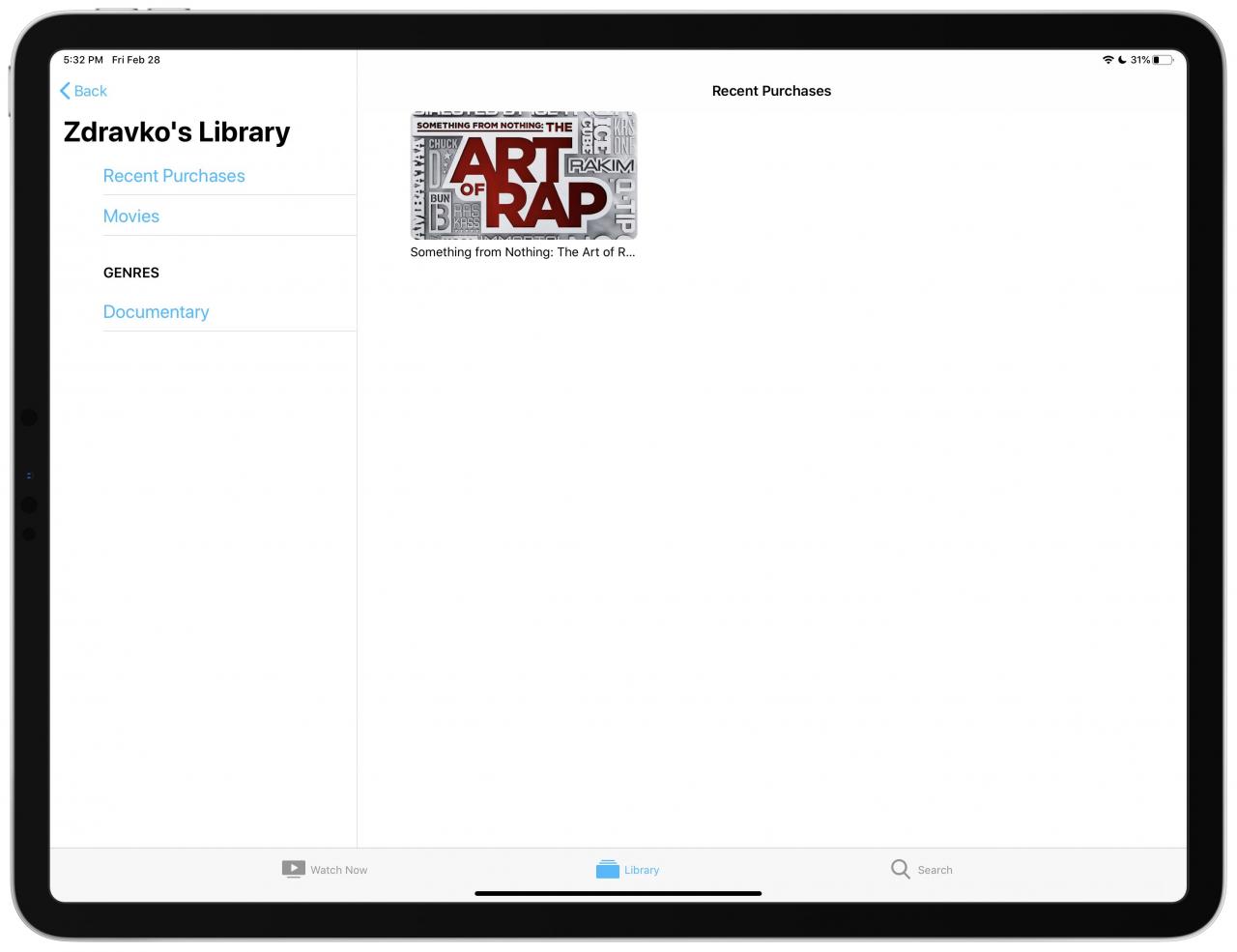
Su iOS 13.4+, Family Sharing è integrato nella scheda Libreria
iOS 13.4 ha integrato Family Sharing attraverso la scheda Library dell’applicazione TV integrata. Segui il nostro tutorial passo dopo passo per imparare a navigare gli acquisti di Family Sharing nell’app TV, oltre a scaricare sul tuo dispositivo i film e i programmi TV acquistati dai membri della famiglia.
Potete vedere e scaricare gli acquisti di film e programmi televisivi dei vostri familiari dal vostro iPhone o iPod touch con iOS 13.4 e successivi, così come dal vostro iPad con iPadOS 13.4 o più recente. Questo è qualcosa di cui potreste voler approfittare se avete impostato l’opzione Family Sharing sui vostri dispositivi Apple.
La funzione è stata aggiunta per la prima volta alle beta inaugurali di iOS 13.4 e iPadOS 13.4, che sono state seminate agli sviluppatori registrati di Apple il 5 febbraio 2020 e ai beta tester pubblici cinque giorni dopo.
Seguite il nostro tutorial passo dopo passo per imparare a navigare tra gli acquisti di Family Sharing nell’applicazione TV e a scaricare i film e i programmi televisivi acquistati dai membri della famiglia.
Come vedere gli acquisti in Family Sharing nell’applicazione TV
Fai quanto segue per vedere gli acquisti condivisi della tua famiglia nell’applicazione TV integrata di iOS:
1) Aprire l’applicazione TV sul dispositivo iOS con iOS o iPadOS 13.4+.
2) Toccare la scheda Biblioteca in basso.
3) Scegliere Family Sharing dalla colonna di sinistra.
4) Selezionare il conto di un membro della famiglia per vedere i loro acquisti di film e programmi televisivi condivisi.
È possibile restringere l’elenco con le opzioni di ordinamento nella colonna di sinistra.
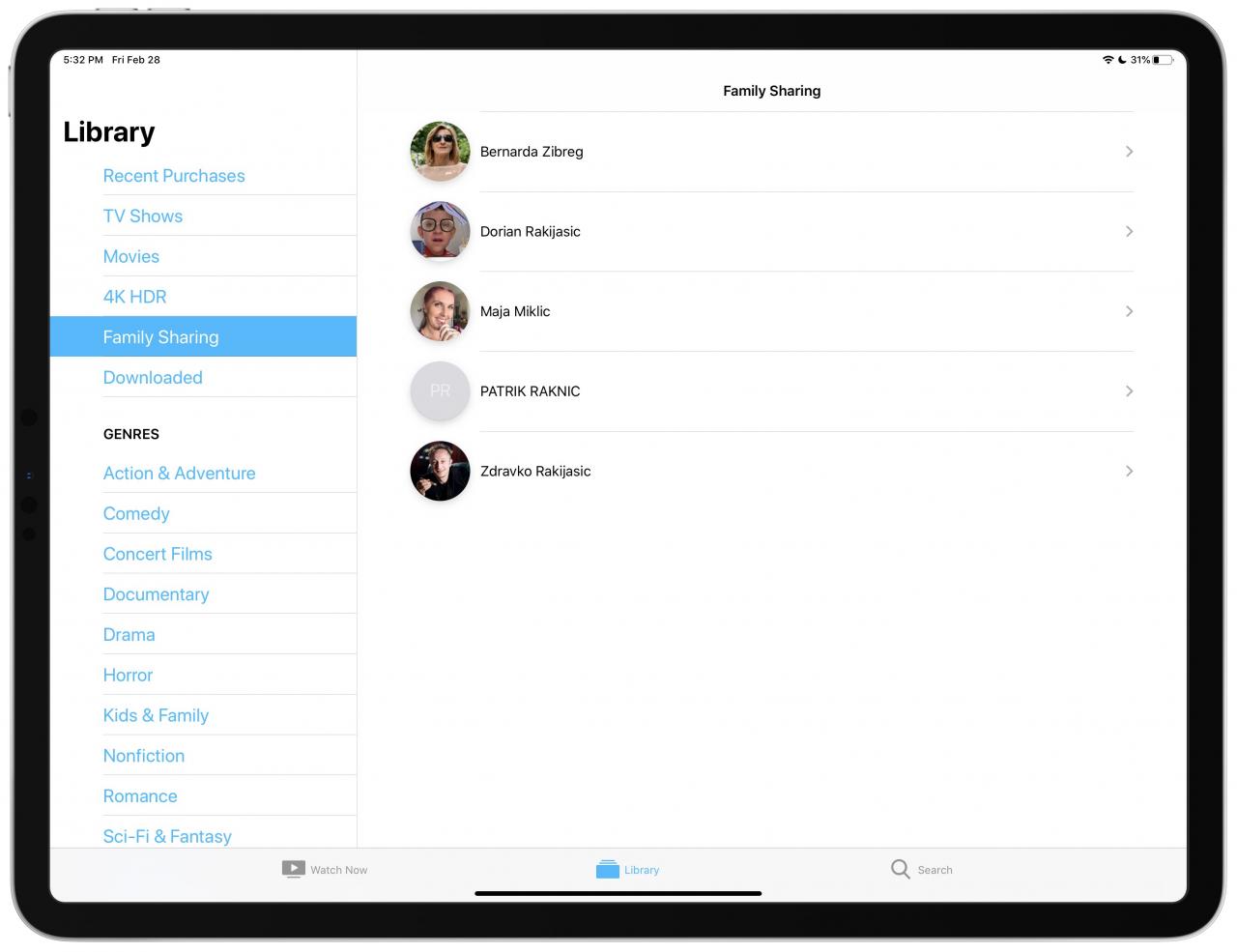
Navigazione dei video acquistati dai membri della famiglia nell’applicazione TV
Puoi sfogliare, ad esempio, i film dell’orrore che tua moglie ha comprato o mostrare solo i suoi acquisti di programmi televisivi. Per vedere i più recenti acquisti di programmi televisivi e film di un membro, toccare Acquisti recenti . Hai trovato qualcosa che ti piace? Tocca un articolo per vederne la descrizione!
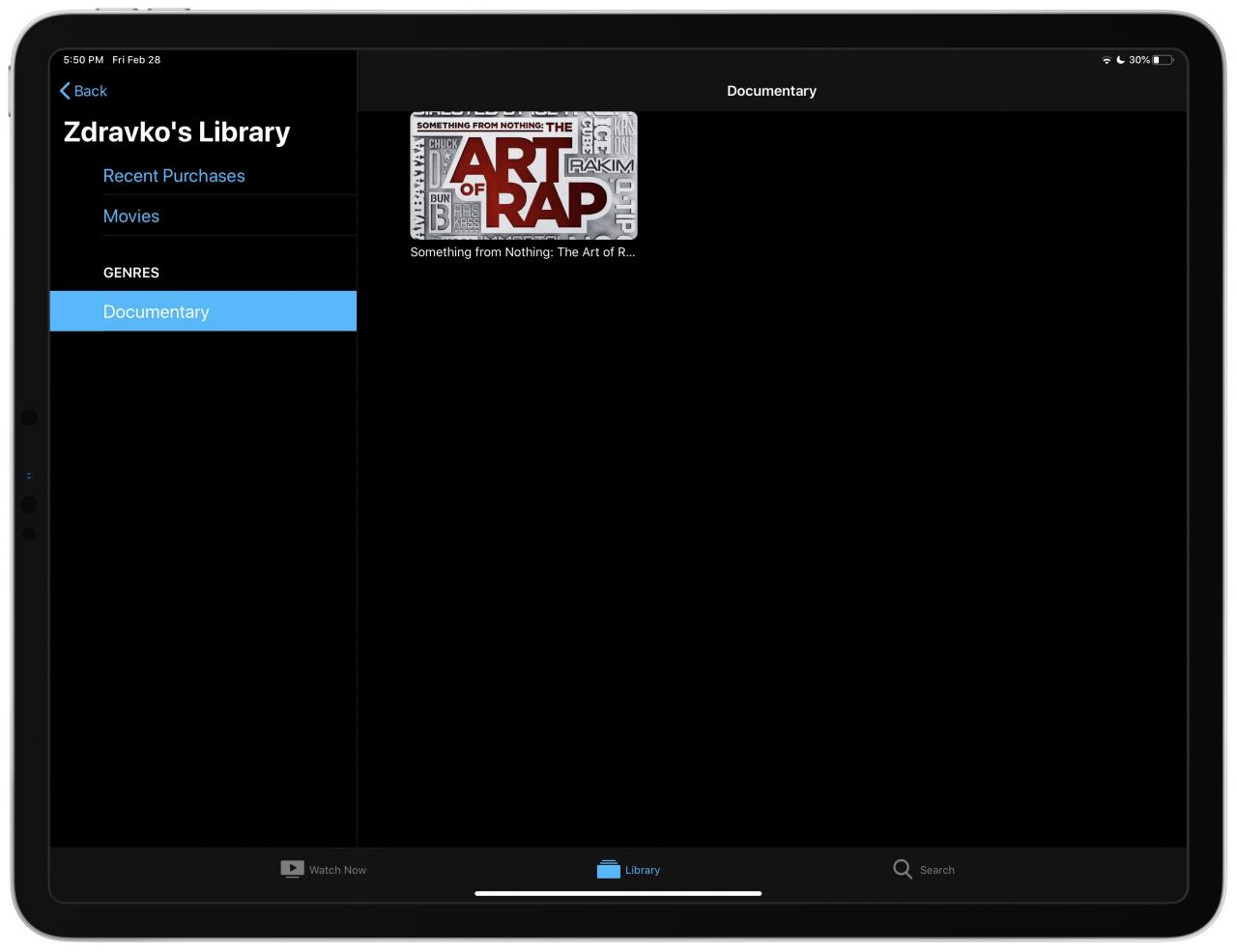
Un membro della famiglia può decidere di nascondere i propri acquisti ad altri
Da lì, è possibile toccare Play per avviare lo streaming del filmato o dello show televisivo o premere l’icona della nuvola se si desidera scaricare il video sul dispositivo per la visualizzazione offline.
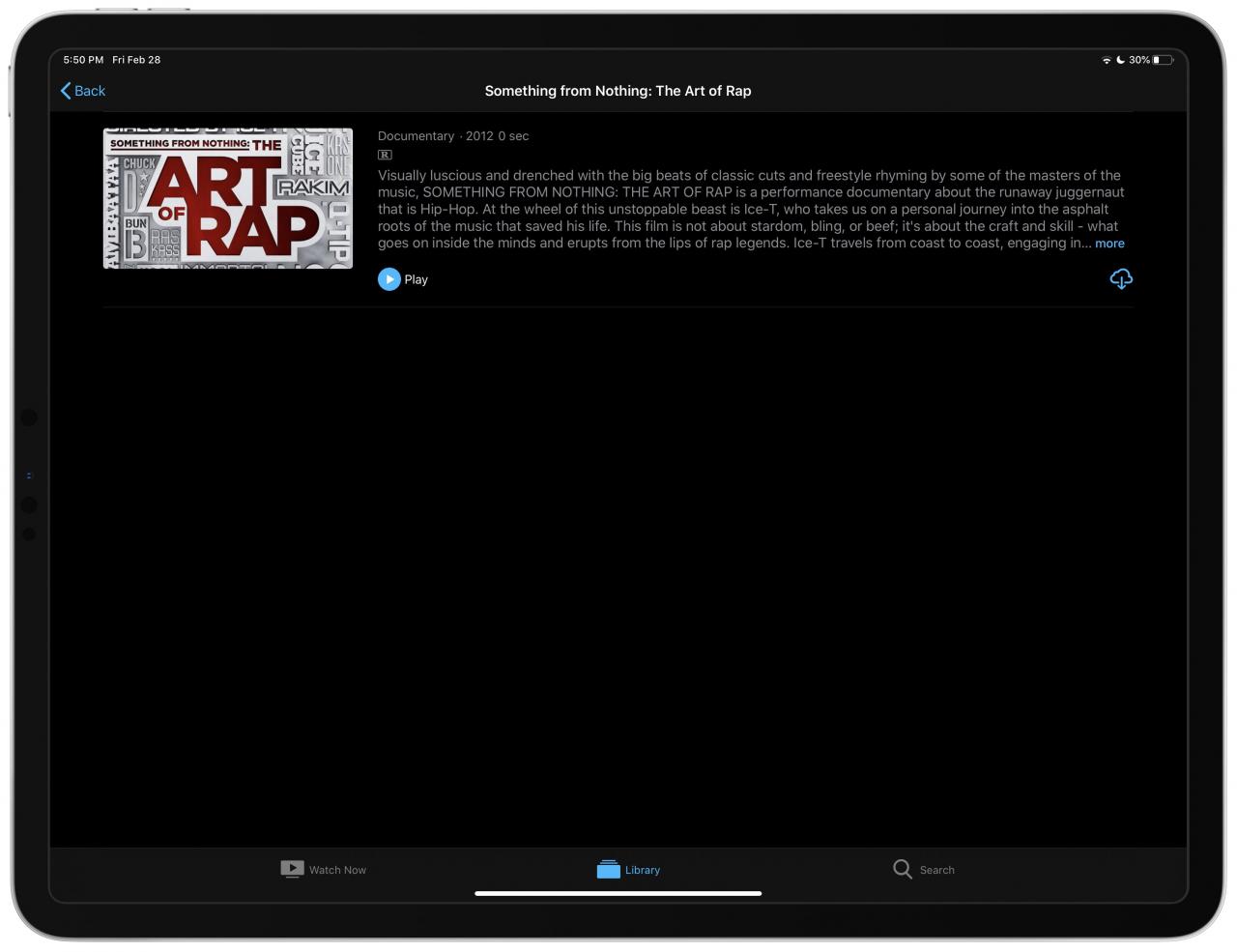
Potete anche scaricare sul vostro dispositivo il video acquistato da un membro della famiglia
Tenere presente che qualsiasi account iscritto a Family Sharing può scegliere di interrompere la condivisione dei propri acquisti di media e applicazioni avventurandosi in Impostazioni → [il tuo Apple ID] → Family Sharing , quindi disattivare l’opzione Acquista Condivisione sotto la voce Funzionalità condivise.
Questo impedisce agli altri membri della famiglia di vedere i loro acquisti su iTunes Store, App Store e iBooks Store.
Hai bisogno di aiuto? Chiedete a TuttoTutorial
Se ti piace questo tutorial, passalo ai tuoi amici e lascia un commento qui sotto.
Sei rimasto incastrato? Non sai come fare certe cose sul tuo dispositivo Apple? Fatecelo sapere tramite [email protected] e un futuro tutorial potrebbe fornire una soluzione.
Inviare i propri suggerimenti tramite [email protected] .
